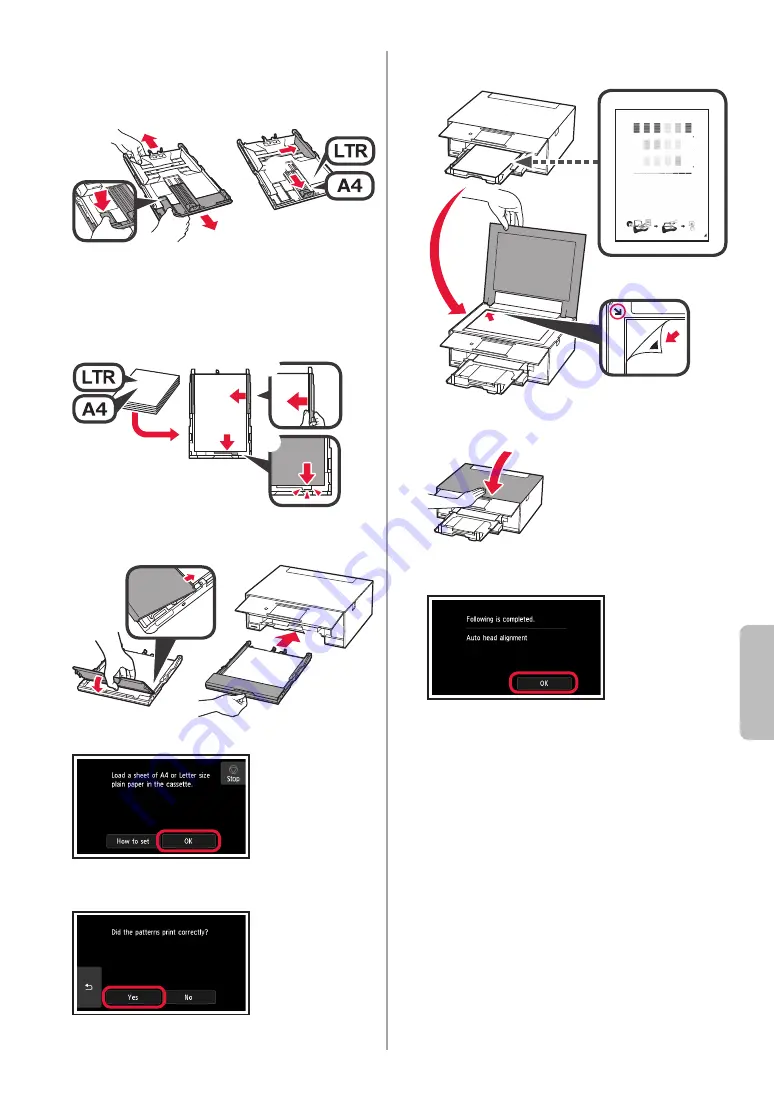
3
DANSK
2
a
Træk kassetten ud, mens du trykker på låsen
på kassetten.
b
Åbn papirstyrerne, og juster herefter styreren
foran med LTR- eller A4-mærket.
a
b
3
a
Ilæg flere ark almindeligt papir med
udskriftssiden nedad.
b
Skub højre papirstyr for at justere det med
siden af det ilagte papir.
c
Juster papiret med papirstyret foran.
a
b
c
4
a
Sæt kassettedækslet på.
b
Sæt kassetten i.
a
b
5
Læs meddelelserne, og tryk på
OK
.
6
Når mønsteret til justering af printhoved er
udskrevet, skal du trykke på
Ja (Yes)
.
7
Følg vejledningen på skærmen for at indlæse
mønsteret på glaspladen.
8
Luk dokumentdækslet, og følg dernæst
instruktionerne på skærmen for at trykke på
OK
.
9
Hvis følgende skærmbillede vises, skal du trykke
på
OK
.
Printhovedjustering er fuldført.
Содержание PIXMA TS9020
Страница 99: ...RMC Regulatory Model Code K10442 ...
















































